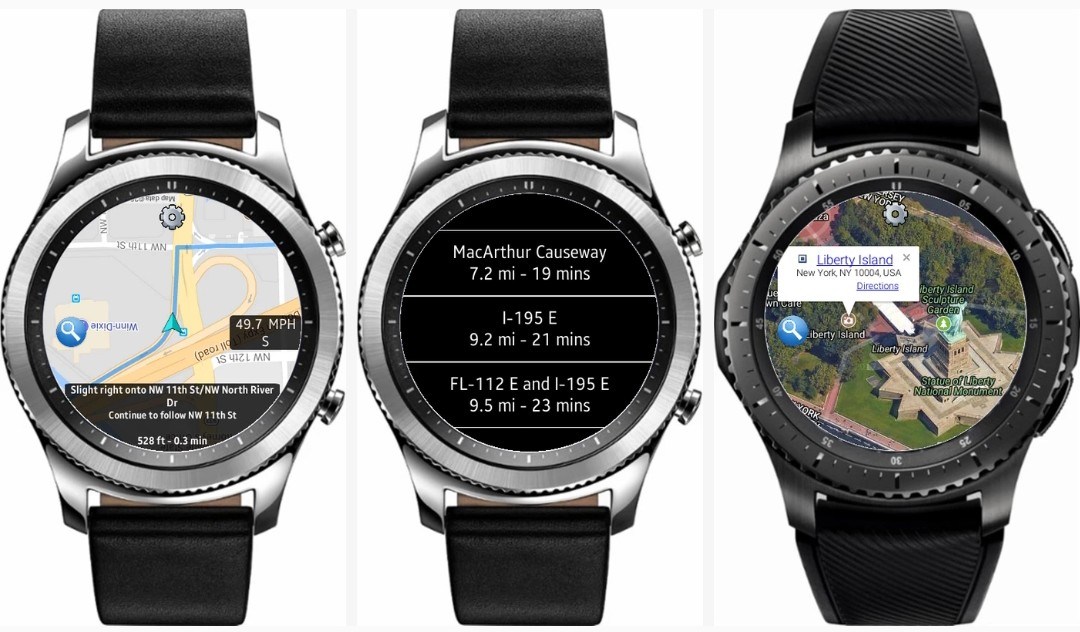Gli smartwatch sono praticamente diventati i tuoi piu’ fidati “compagni di viaggio”. I migliori smartwatch presenti sul mercato ti aiutano a fare sport, a mantenerti in salute e si collegano al cellulare consentendoti di ricevere notifiche come posta elettronica, messaggistica e chiamate.
Sarebbe bello anche poter visualizzare le mappe di Google sul tuo Samsung Galaxy Watch. Se possiedi uno smartwatch Samsung come il Galaxy 3, allora saprai certamente che i dispositivi di questa casa produttrice non vengono forniti con alcuna app Google preinstallata, né è possibile scaricare app ufficiali dal Galaxy Store.
E allora, come fare per usare Google Maps su Samsung Galaxy Watch? Ebbene, sappi che è possibile farlo! Sono infatti numerose le app che ci aiutano ad integrare Google Maps su Samsung Galaxy Watch. Poiché gli smartwatch sono dotati di display piccoli, queste applicazioni in genere si concentrano sul guidare l’utente nella navigazione passo passo, piuttosto che sulla panoramica della mappa.
Nella nostra guida, ti spieghiamo come ottenere risultati eccellenti con Google Maps usando il tuo smartwatch Samsung Galaxy.
Indice dei contenuti
Navigation Pro: l’app per usare Google Maps su Galaxy Watch
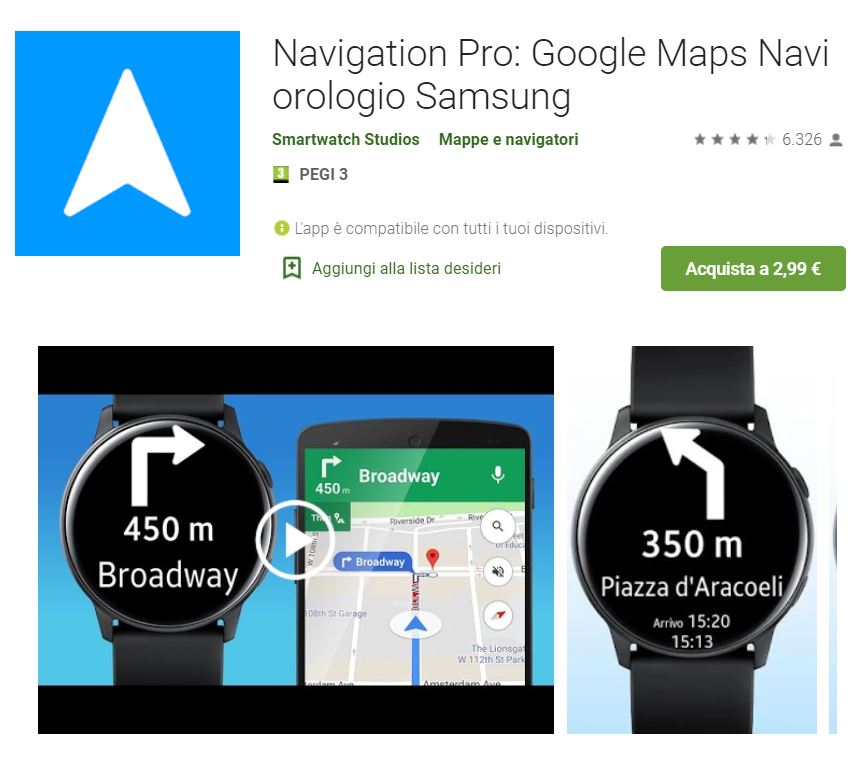
Navigation Pro è un’app di qualità con molte funzionalità ed è davvero semplice da usare. Puoi acquistarla sul Play Store per € 2,99. Una volta installata, apri l’applicazione sul tuo telefono Android. Al primo avvio, dovrai consentire a Navigation Pro di accedere alle notifiche del tuo dispositivo: in questo modo, l’app trasmetterà le istruzioni all’orologio. Tocca “Consenti accesso”. A questo punto, potrai navigare nelle impostazioni di “Accesso alle notifiche“. Attiva l’interruttore per “Navigation Pro”. Tocca “Consenti” nel messaggio pop-up.
Torna all’applicazione Navigation Pro sul telefono, se non viene riaperta automaticamente. A questo punto, ti verrà chiesto di autorizzare l’app per l’esecuzione in background: tocca il pulsante “Consenti”. Dato che hai già installato l’app dell’orologio, puoi saltare la schermata successiva. Tocca la freccia nell’angolo in basso a destra per procedere.
Bene, hai completato la configurazione iniziale. Ora non ti rimane che accedere a Google Maps sul tuo cellulare, trovare una posizione ed avviare le istruzioni di navigazione passo passo. Una volta che Google Maps avrà avviato la navigazione sul tuo smartphone, potrai visualizzare le istruzioni anche sul tuo smartwatch Samsung Galaxy: il tutto in maniera automatica. L’orologio vibrerà ogni volta che ti avvicini a una deviazione imminente e quando viene visualizzata una nuova istruzione.
Purtroppo, non puoi avviare la navigazione dall’orologio stesso. Per modificare il funzionamento dell’app, apri l’app “Navigation Pro” sul tuo Samsung Galaxy watch e tocca “Impostazioni” nell’angolo in alto a destra. In questo modo, puoi impostare alcune opzioni: ad esempio, puoi decidere cosa visualizzare sul display dello smartwatch.
Google Maps su Samsung Galaxy Watch: l’app Awesome Navigator
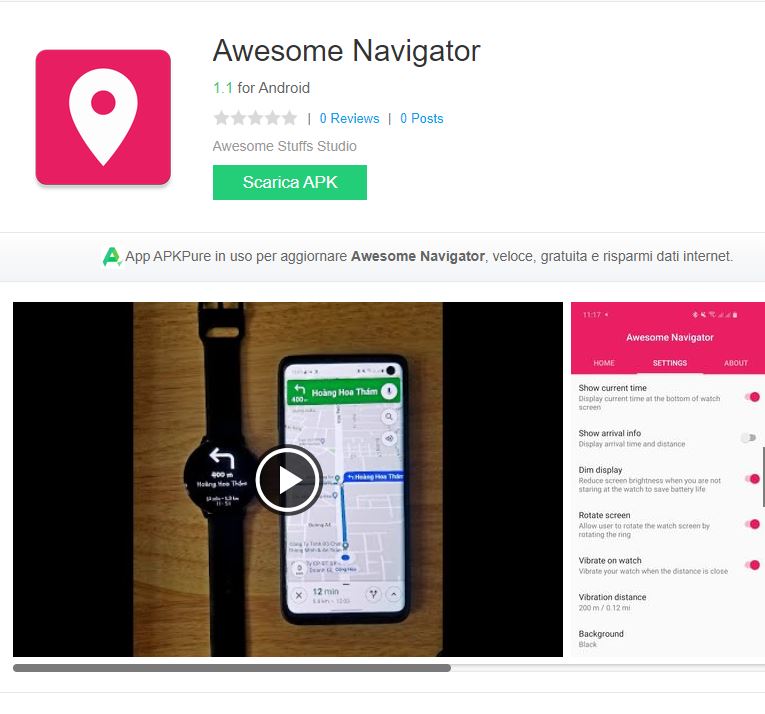
Awesome Navigator è la seconda app che ti permette di usare Google Maps sul tuo smartwatch Samsung Galaxy. Dopo averla scaricata dal sito di APKPure ed installata (trovi qui la guida a come installare i file .apk), apri l’app sul tuo telefono. Awesome Navigator accederà direttamente alle tue notifiche: è in questo modo che riuscirà a trasmettere le istruzioni di navigazione all’orologio.
Cliccando su “Abilita listener di notifiche“, vedrai aprirsi il menu “Accesso alle notifiche” di Android: a questo punto, attiva l’opzione “Awesome Navigator“. Tocca “Consenti” nel messaggio pop-up per consentire all’applicazione di accedere alle notifiche del tuo smartphone. Tocca “OK” per confermare di aver installato l’app dell’orologio.
A questo punto, per ottenere le istruzioni di navigazione sull’orologio, apri “Google Maps” sul telefono e inizia a navigare verso una posizione. Si avvierà l’app sul tuo Galaxy Watch e potrai visualizzare le prime istruzioni. L’orologio vibrerà ogni volta che ti avvicini a una direzione imminente e ad ogni una nuova istruzione.
Anche in questo caso, non potrai avviare la navigazione sull’orologio. Infine, accedendo alle “Impostazioni” nell’app Awesome Navigator potrai modificare, in qualsiasi momento, ciò che viene mostrato sull’orologio.